|
Wij gaan beginnen met de les
Happy Halloween 2020

- Eigenschappen van materiaal: zet de voorgrondkleur op #e0e0e0= 1 - en zet de achtergrondkleur op #094f87= 2

1. Bestand: Open een nieuwe transparante afbeelding van 1100 x 650 Pixels
2. Effecten- Insteekfilters – Medhi- Wavy Lab 1.1 met deze instellingen
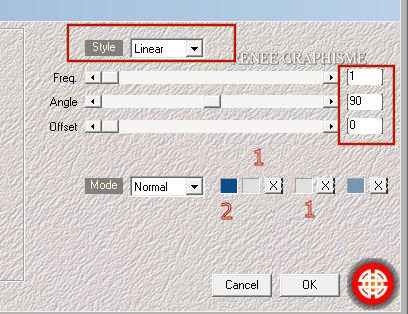
3. Effecten- Insteekfilters –
Unlimited 2.0- VM Distorsion – Vision Impossible met de standaardinstellingen
4. Effecten- Insteekfilters –
Unlimited 2.0- VM Toolbox- Instant Tile: 77/31
-. Herhaal dit filter nog één keer met dezelfde instellingen
5. Effecten- Insteekfilters - Unlimited
20. - Kiwis Oelfilter – Neontraum met onderstaande instellingen
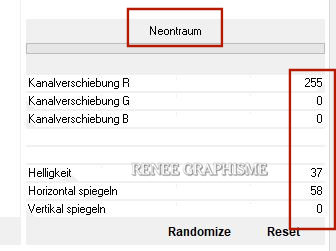
6. Open de tube ‘’ Halloween
2020-Image1 ‘’ -Bewerken- Kopiëren- Activeer je werkje- Bewerken-Plakken als nieuwe laag en niet meer verplaatsen
7. Effecten- Afbeeldingseffecten- Naadloze herhaling met deze instellingen
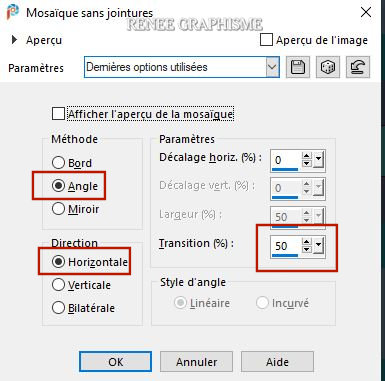
8. Effecten- Insteekfilters- Flaming Pear –Flexify 2 met deze instellingen
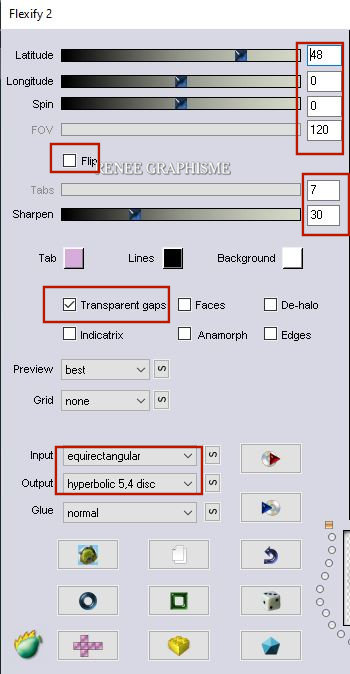
9. Lagen- Nieuwe rasterlaag
10. Zet de voorgrondkleur op #ffffff=4
Gereedschap vlakvulling  - vul de laag met #ffffff=4 - vul de laag met #ffffff=4
11. Lagen- Nieuwe maskerlaag -Uit afbeelding en neem masker ‘’
@nn_051013_mask_310_tdstudio.jpg’’

- Lagen- Samenvoegen- Groep samenvoegen
12. Effecten- Insteekfilters – Mura’s Meister – Perspective Tiling met deze instellingen
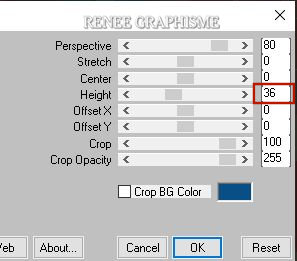
13. Lagen- Dupliceren
14. Effecten- Vervormingseffecten- Golf met deze instellingen
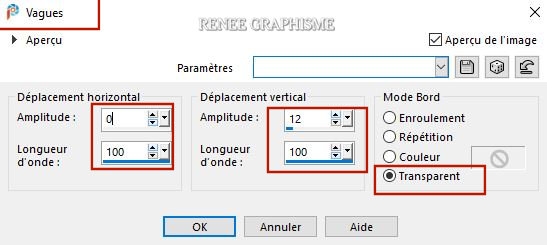
15. Open de tube ‘’
Halloween2020-Image2’’ - Bewerken- Kopiëren- Activeer je werkje- Bewerken-Plakken als nieuwe laag
16. Druk op je letter K (selecteren)- positie X -49,00 en Positie Y 80
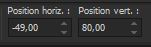 -49
/ 80 -49
/ 80
Druk op je letter ''M'' om te deactiveren
17. Effecten- Insteekfilters – Xero – Porcelain met deze instellingen
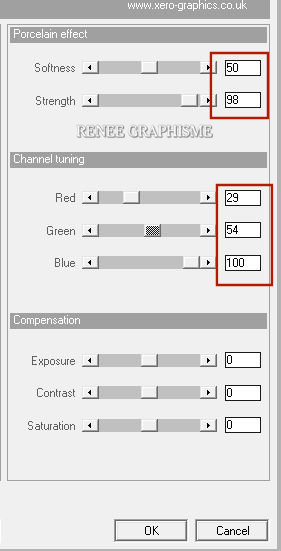
18. Lagen- Nieuwe rasterlaag
19.
Selecties-Selectie laden/opslaan-selectie laden van af schijf en neem selectie:
‘’Halloween-202-1’’
- Zet de voorgrondkleur op #a310000=3
Gereedschap vlakvulling
 – vul de selectie met de voorgrondkleur=3 – vul de selectie met de voorgrondkleur=3
selecties- Niets selecteren
20. Effecten- Insteekfilters- Bordermania – Filter Options Round Button # 1 met deze instellingen
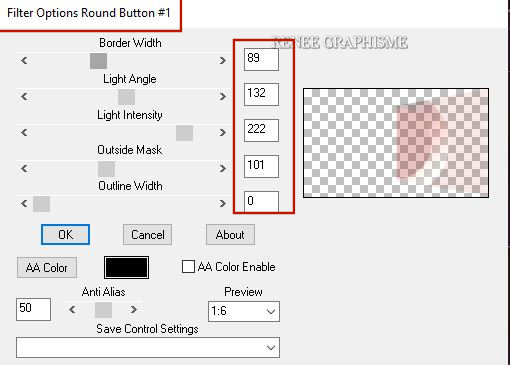
21. Effecten- Insteekfilters – FM Tile Tools – Saturation Emboss met de standaardinstellingen
22. Zet de dekking van deze laag terug naar 71%
23. Lagen- Nieuwe rasterlaag
24.
Selecties-Selectie laden/opslaan-selectie laden van af schijf en neem selectie:’’’Halloween-202-2’’
25. Zet de voorgrondkleur op #ffffff=4
Gereedschap vlakvulling  -vul de selectie met de voorgrondkleur=4 -vul de selectie met de voorgrondkleur=4
Selecties- Niets selecteren
26. Effecten- Insteekfilters – Mura’s Meister – Copies met deze instellingen
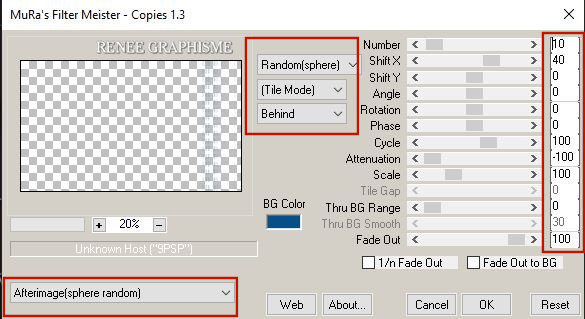
27. Effecten- Vervormingseffecten- Poolcoördinaten-Rechthoekig naar Polair-Transparant
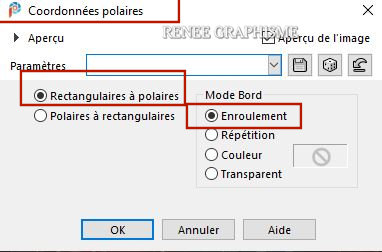
28. Effecten- Vervormingseffecten0 Wind- Windrichting-Rechts-Sterkte op 68
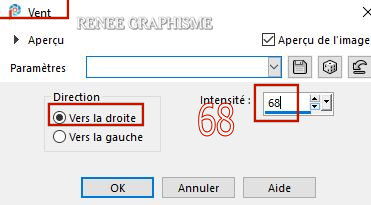
29. Effecten- Eigenfilter– Emboss 3 -met de standaardinstellingen
30. Lagen- Nieuwe rasterlaag
31. Effecten – Insteekfilters – Axion – Lens Flare
- Attentie - klik op Load Setttings er gaat een venster open en je klikt op deze voorinstelling>>>LW.LNS en OK
- Zet wel de instellingen goed zie screen hieronder
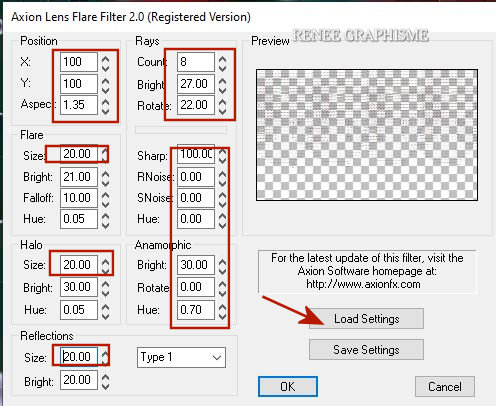 OK
OK
32. Lagen-Eigenschappen-Zet de mengmodus van deze laag op "Bleken"
- Zet je werkje even weg, niet sluiten hebben het weer nodig
33. Bestand: Open een nieuwe afbeelding ( WIT) van 350 x 500 - Laag maken van achtergrondlaag
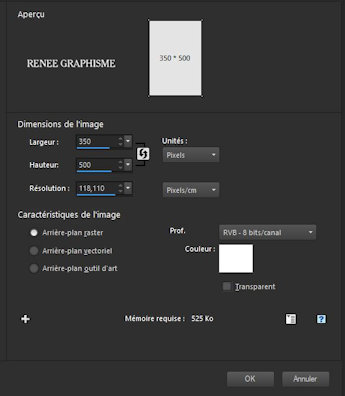
34. Effecten-Textuur-effecten- Weefpatroon met deze instellingen-kleur #ffffff=4 en #094f872=2
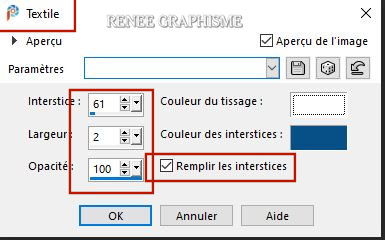
35. Gereedschap Toverstok met deze instellingen.Klik op de witte lijntjes(eventueel inzoemen )
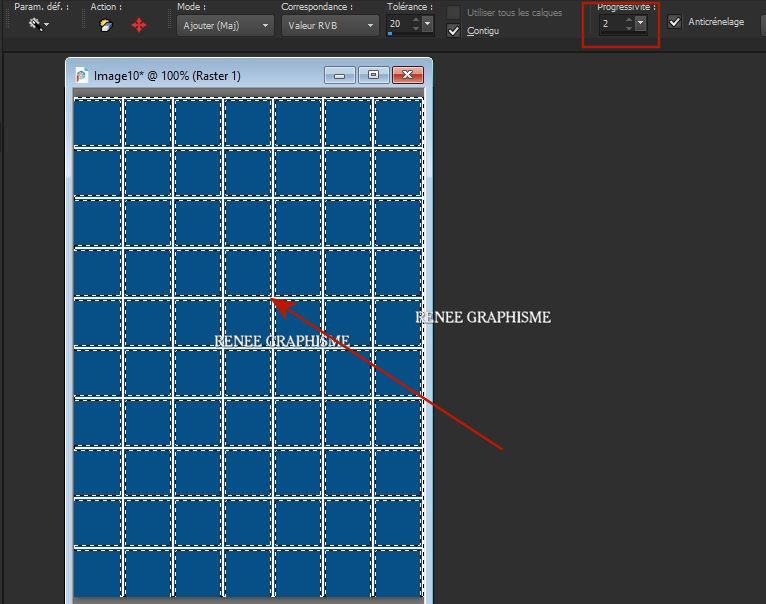
36. Selecties- Omkeren
DELETE

37. Selecties- Omkeren
38. Effecten– 3 D effecten– Afschuining binnen met deze instellingen / Kleur Wit
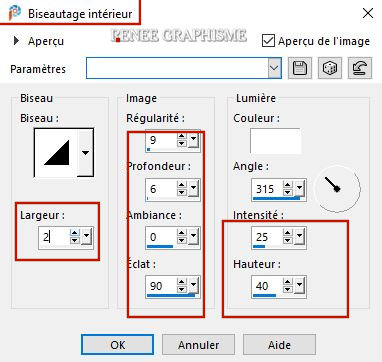
39. Effecten- Insteekfilter – Lokas sofware – Metal
Attentie
voor dit filter
ici
- Installeer je filter in je filtermap /Open je PSP/Open filter Lokas in je psp en klik op de A
- Ga naar de map met de crack
- Klik op de crack er komen cijfers te voorschijn
- Kopiër alles
- Terug in je filter klik je op de A
- Dan zie je Registration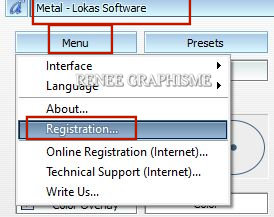
- Plak je de code erin
- Klik dan op OK en dan op Cancel en start opnieuw je PSP op
- Het filter is nu voor het gebruik klaar. Geef nu de juiste instelllingen
>>OK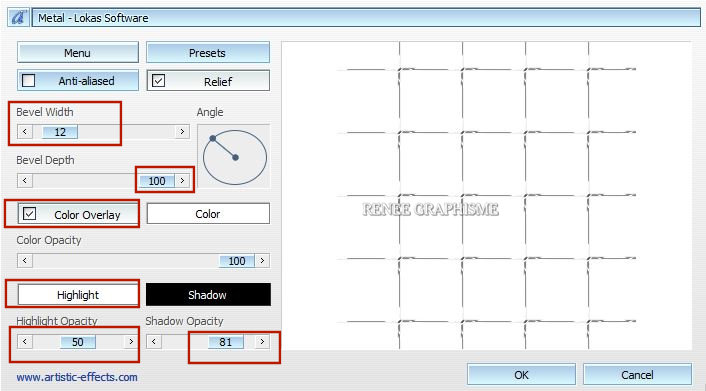
selecties- Niets selecteren
40. Bewerken- Kopiëren !!!
(bovenstaande afbeelding heet "grille" lukt het niet dan neem je de afbeelding uit de map (reserve grille en plakt als nieuwe laag op je werk)
-
Activeer de grote afbeelding weer van punt 32
41. Bewerken- Plakken als nieuw laag
42. Objecten- Uitlijnen- rechts- Objecten- Uitlijnen Onder
43. Effecten– Geometrische effecten – Perspectief Horizontaal met deze instellingen
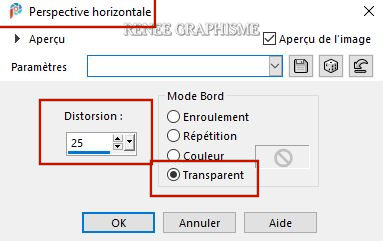
44. Wij gaan decoreren
-Voor Renée: Open de tube ‘’Halloween2020- /Image3 /Image4 / Image 5 en Image
6’’- en plak als nieuw laag op je werkje en plaats wat jij leuk vindt
45. Open de tube ‘’
Renee_TUBES_Halloween-2020’’ -Bewerken- Kopiëren- Activeer je werkje- Bewerken-Plakken als nieuwe laag
46. Afbeelding- Formaat wijzigen met 80% -Géén vink bij alle lagen ! Plaats rechts onderaan
47. Lagen- schikken- Omlaag verplaatsen komt onder raster 7 ( Grille
afbeelding)
- In het lagenpalet-activeer de onderste laag =Raster 1
48. Effecten- Insteekfilters –
Unlimited 2.0- Kiwis Oelfilter - 3,5 Promille met de standaardinstellingen
49. Afbeelding- Randen toevoegen met 1 Pixel Kleur Zwart
50. Afbeelding- Randen toevoegen met 25 Pixels Kleur Wit
51. Afbeelding- Randen toevoegen met 2 Pixels Kleur Zwart
52. Afbeelding- Randen toevoegen met 50 Pixels Kleur Wit
53. Open de tube met de tekst en plak als nieuwe laag op je werkje of schrijf zelf een tekst
54. Open de tube ‘’ deco renee
halloween cadre’’ -Bewerken- Kopiëren- Activeer je werkje- Bewerken-Plakken als nieuwe laag
55. Objecten- Uitlijnen- Onder
56. Lagen- samenvoegen- Alle lagen samenvoegen
57. Afbeelding- Formaat wijzigen met 1005 Pixels breedte.
Opslaan als JPG
Ik hoop dat jullie er net zoveel plezier mee hadden als ik met het schrijven van deze les
Renée
Deze les werd door Renée geschreven op
08-07-2020
Uitgave
in 2020
*
Elke gelijkenis met een andere bestaande les berust op puur toeval *
* Vergeet onze vertalers/tubers/testers niet te bedanken die achter de schermen werken.
Bedankt .
*
|

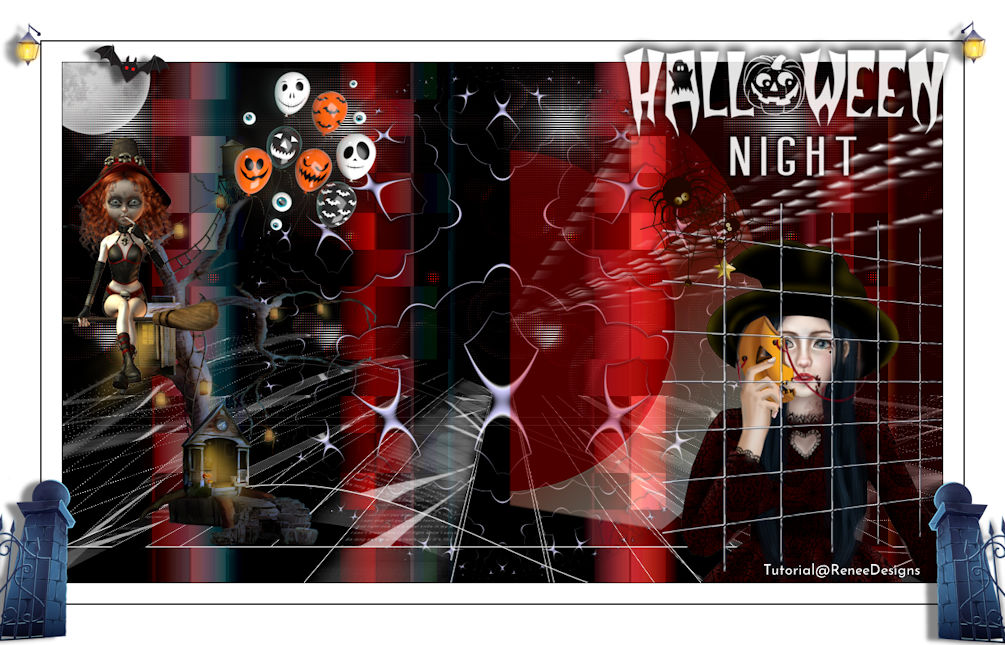
 Vertalingen
Vertalingen














